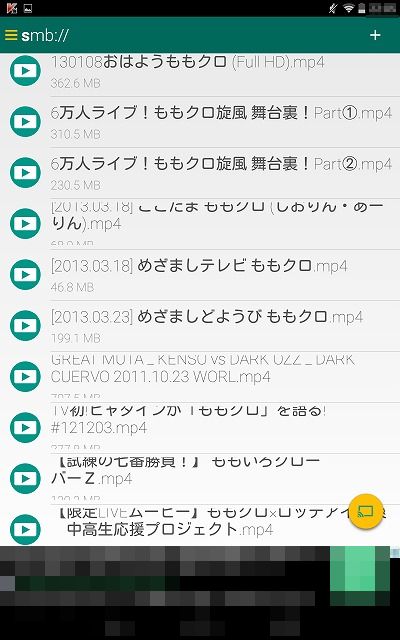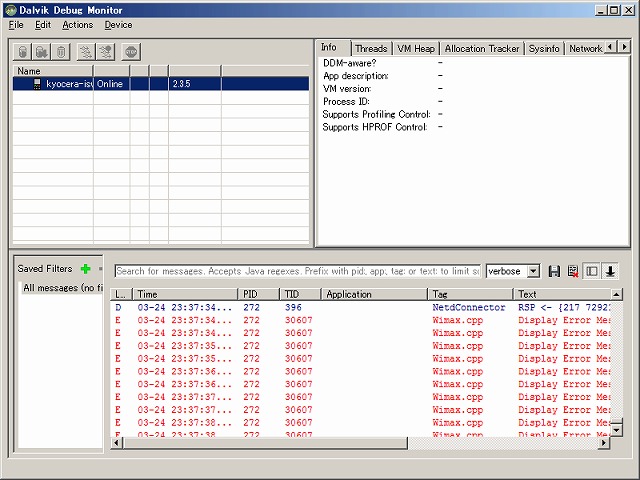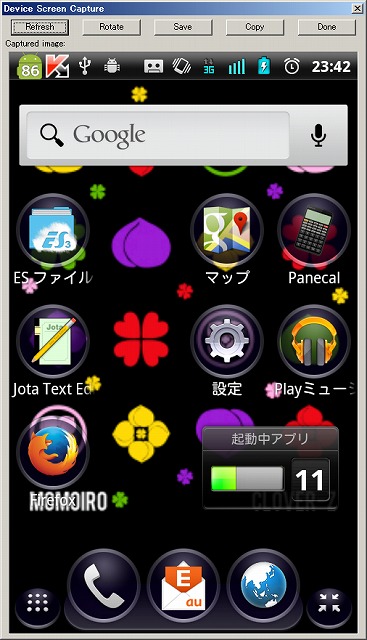アンチウィルスソフトをカスペルスキーに変えた直後は特に問題もなく幸せな日々を過ごしてきましたが、先日カスペルスキーが原因と思われる壁にぶつかりました。コレが発端で複数の問題が発生したのでまとめておきます。
発生した事象
1)VDR2000からはDixim BD BurnerでDTCP-IPダビング出来ないが、I/OのNAS HDL-AからはDTCP-IPダビング出来る。
マカフィーではVDR2000からダビング出来ていたので、VDR2000のDTCP-IPサーバーとカスペルスキーの相性が悪いのか?
2)Corel Videostedio PRO X7(以下X7)がアスペクト比を正しく読み込まない。
その後詳しく調べると、HDL-A経由で取り込んだ後とある処理した動画は16:9動画を4:3で読み込んだ上に処理後も4:3となる事が判明。
対応
HDL-A経由で我慢しようと思ったが、以前出来ていたVDR→(とある処理)→X7の一連の流れを復活させるべく対応するコトとした。
1)Win7環境に若干の不満があったので再インストール実施。
2)カスペルスキーインストール後、BD BurnerインストールしてDTCP-IPダビングをチェックしたが動作せず。
3)カスペルスキーはBD Burnerを緩い制限のもと実行しているようなので制限を外し、ポート関係の制限も外すが動作せず。
4)カスペルスキー、BD BurnerともにアンインストールしてからBD BurnerのみインストールしてDTCP-IPダビングしたら動作した。
5)その後カスペルスキーをインストールしたらDTCP-IPダビングできた。
結論
1)先にBD Burnerをクリーンな状態でインストールしておき、後からカスペルスキーをインストールすると動く確率が高い?
マカフィーでも使えていたが、総てのモジュールをインストールできていたかどうかは不明。カスペルスキーインストール後に動作設定をいじっても動かなかったのに、カスペルスキーのない状態でインストールし、カスペルスキー動作設定を復元したところ動作したコトから、BD Burnerを先にクリーンインストールを推奨する。
2)HDL-AからDTCP-IPダビングは行わない
一見上手くダビング出来ていてMediaPlayerで見る限りにおいては問題ないが、一部プロパティーが正確でない可能性がある。X7側で「アスペクト比をプロジェクトの設定に合わせる」とすけば強制的に対応させられるが、品質面で問題が生じる可能性もあるので行わないこととする。
その他
今回SSDとHDD 2台を装着した状態でSSDへのWin7インストールを実施したが、総てのHDDをチェックした後にインストールが行われるようで、インストール開始まで、またインストール中の再起動後に莫大な時間が掛かった。インストールするディスクのみを接続し、インストールに関係ないディスクは外した状態で作業を行うのが時間の節約になる。インストール後にドライブを接続すると初回は認識に時間がかかるが、2回目以降は素早く起動できる。